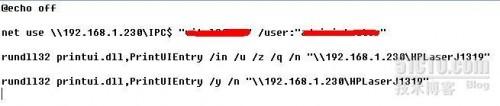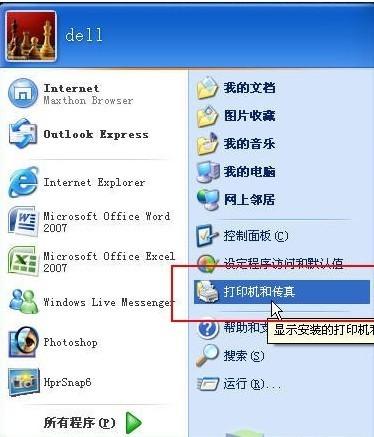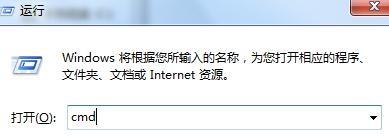
许多新用户在安装MindManager时没有注意到细节问题,会出现各种各样的问题导致安装失败或者无法使用问题。本文就讲述了安装MindManager后打开确致鼠标失灵的问题,以及解决这个问题的办法。
问题描述:安装好MindManager打开却发现鼠标无法移动,键盘仍可以使用,重启电脑后,关闭MindManager方可恢复。
问题分析:主要问题在于MindManager版本和电脑的64位系统不兼容所造成。
解决措施:可以进行临时操作方案及根除方案。
方法一 可以运行“cmd”,然后在跳出的窗口中输入net stop "tablet pc input service" 然后net start "tablet pc input service" ,即可恢复鼠标。
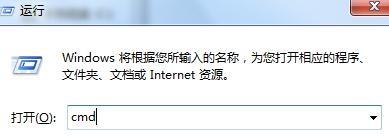

方法二 打开电脑的任务管理器,选择结束wisptic.exe进程,就可以恢复鼠标。
方法三 上述两种方案只是临时解决方案,想要解决这个问题要进行如下操作。
1.打开 c:/windows/system32文件夹,找到程序“wisptis.exe”。

2.打开属性,在“安全”中点击“高级”,在所有者中,将所有者改为自己现在的用户名称。
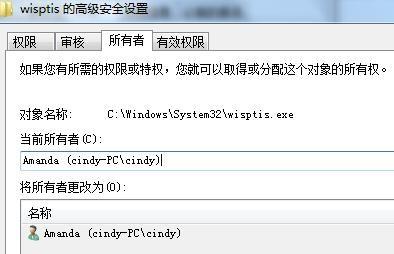
3.直接删除“wisptis.exe”。
根据以上方法可解决安装MindManager后鼠标失灵问题